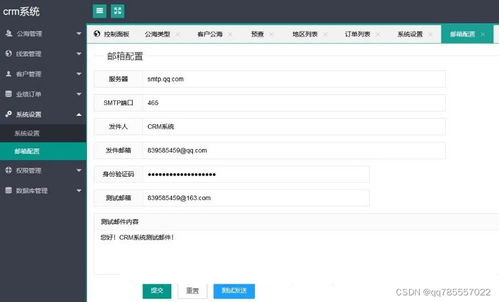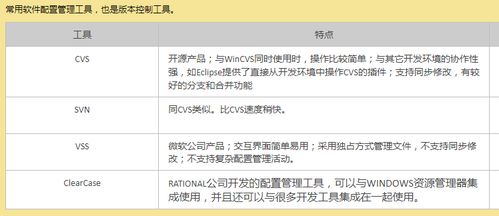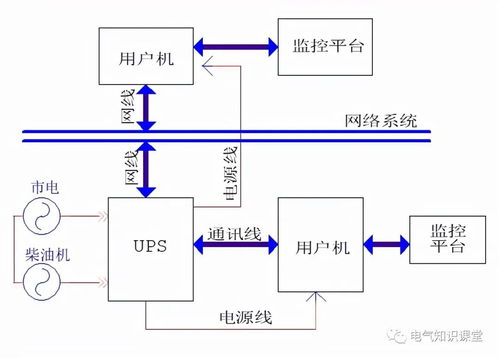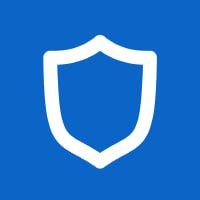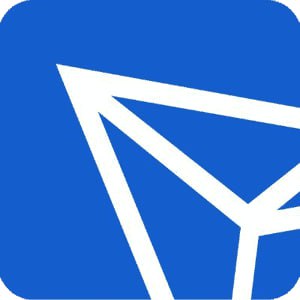u盘安装系统制作,轻松实现电脑系统升级与重装
时间:2024-11-06 来源:网络 人气:
U盘安装系统制作教程:轻松实现电脑系统升级与重装

一、准备工具与材料
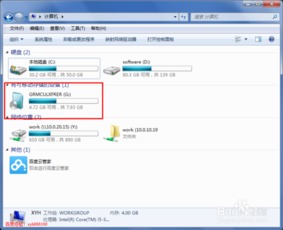
在开始制作U盘安装系统之前,我们需要准备以下工具和材料:
U盘一个(建议2GB以上,确保有足够的空间存储系统文件)
电脑一台
系统镜像文件(ISO格式)
U盘启动盘制作工具(如UltraISO、WinToFlash等)
二、制作U盘启动盘

以下是使用UltraISO制作U盘启动盘的步骤:
下载并安装UltraISO软件。
将U盘插入电脑,确保电脑已识别U盘。
打开UltraISO软件,点击“文件”菜单,选择“打开”,选择系统镜像文件(ISO格式)。
点击“启动”菜单,选择“写入硬盘镜像文件”。
在弹出的窗口中,选择U盘作为写入目标,点击“写入”按钮。
等待写入过程完成,制作U盘启动盘成功。
三、设置BIOS启动顺序

在制作好U盘启动盘后,我们需要设置电脑的BIOS启动顺序,以便从U盘启动电脑。
重启电脑,进入BIOS设置界面。通常在开机时按下F2、F10、DEL等键进入BIOS设置。
在BIOS设置界面中,找到“Boot”或“Boot Options”选项。
将U盘设置为第一启动设备,保存并退出BIOS设置。
四、使用U盘安装系统
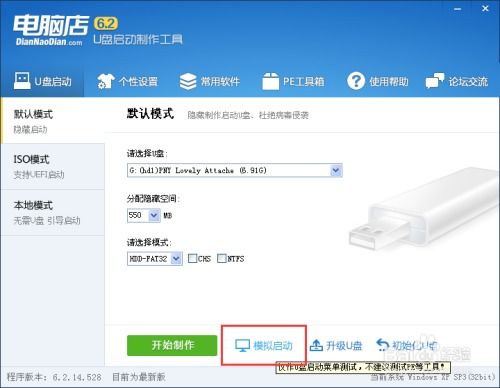
设置好BIOS启动顺序后,我们可以使用U盘安装系统了。
重启电脑,从U盘启动。
进入系统安装界面,根据提示选择安装语言、分区等。
开始安装系统,等待安装过程完成。
安装完成后,重启电脑,即可进入新系统。
五、注意事项
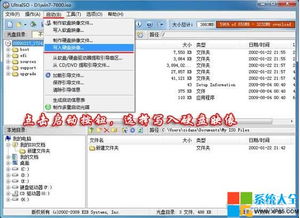
在制作U盘安装系统过程中,请注意以下事项:
确保U盘有足够的空间存储系统文件。
在制作U盘启动盘时,确保选择正确的U盘作为写入目标。
在设置BIOS启动顺序时,确保将U盘设置为第一启动设备。
在安装系统过程中,根据提示进行操作,避免误操作导致系统损坏。
相关推荐
教程资讯
教程资讯排行